家のテレビをスマートテレビに!Chromecast(クロームキャスト)の使い方5選!
更新日時 : 2022-02-03 13:57

皆さん、Chromecast(クロームキャスト)というアイテムをご存知でしょうか?
Chromecastとは簡単に言うとスマートフォンやパソコンの画面をテレビに映し出すことのできるデバイスです。
お持ちのスマートフォンがリモコンとなって普通のテレビでYoutubeやNetflixを楽しむことができます。
スマートフォンで見ている動画や映画をテレビの大画面でみれたらと思ったことはないでしょうか。
それを実現してくれる魅力的なアイテムです。
最近はスマートテレビが話題になっています。
YoutubeやNetflixなどの動画サービスをはじめとしたインターネットサービスが使える多機能テレビのことを指します。
現在売られているテレビの多くはスマートテレビとなりつつあります。
しかし、少し前に買ったテレビや、現在売られている一部のテレビはインターネットサービス非対応。
「Youtubeを大画面で見たいけど、そのためにテレビを買い替えるのはちょっと…。」
そう思っている方もいると思います。
今回ご紹介するChromecastを使えば、スマートテレビを買うより遥かにお手頃な価格で自宅のテレビをスマートテレビのように使うことができます!

この記事を書いたスタッフ ノジマ 千住大橋店 島田 俊
普段はノジマ 千住大橋店でパソコンなどのデジタル機器の販売を行っている現役の家電販売員です。
株式会社ノジマは、関東を中心に200以上の店舗を展開している、東証一部上場の家電専門店です。
今回は店舗で接客している知識やChromecastの特徴をご紹介しているので、ぜひご覧ください!
Chromecastのおすすめの使い方5選!
そもそもChromecastって何ができるの?
Chromecastは、テレビに接続することでインターネットサービスをテレビの大画面を使って楽しめるようにするデバイスです。
操作はお手持ちのスマートフォン(Android,iPhone)、タブレット(iPad,Androidタブレット)、パソコン(Windows,Macbook,Chromebook)で行います。
具体的には、動画サービスをテレビの画面で視聴、スマホやパソコンの画面をテレビにミラーリング、スマホの音楽をテレビで再生などができます。
ちなみにミラーリングとは、スマートフォンやパソコンの画面をテレビなどの大きな画面に表示させる機能のことです。
YoutubeやNetflix、TVerやAmazon prime videoなど対応アプリは非常に充実しています!
今回は、Chromecastを思う存分楽しむための使い方をご紹介したいと思います!
動画サービス編

おすすめの使い方1.我が家のテレビをホームシアターに!Chromecastで映画鑑賞!

NetflixやAmazon Prime Videoなど、定額見放題の映画配信サービスが最近流行っています。
Chromecastを使えば、テレビの大画面で映画鑑賞ができちゃいます!テレビで見れば迫力満点!
お家での映画鑑賞がもっと楽しくなっちゃいます!
おすすめの使い方2.スポーツ鑑賞もChromecastなら大画面で楽しめる!

スポーツのネット配信は今とても発達しています!
テレビでは放送されないような試合もインターネットでなら配信しているということも!
Chromecastを使えば、ネット限定の配信もテレビで楽しめちゃいます!
おすすめの使い方3.日頃のYoutube鑑賞もテレビで!
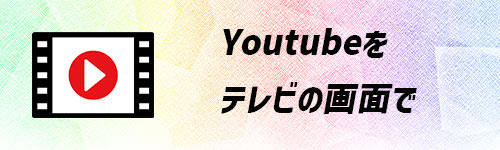
ごはんを食べているときや、家事をしているとき。
日常のちょっとした時間にYoutubeを見ようと思ったことありませんか?
テレビに映し出せば、台所で洗い物をしながら、リビングで洗濯物をたたみながらYoutubeを楽しめちゃいます!
この使い方、意外と便利です!
仕事・勉強編

おすすめの使い方4.プレゼン用のモニターにChromecastを接続!ワイヤレスでミラーリング!

仕事でプレゼンテーションをするとき、大型モニターとパソコン画面をケーブルで繋いで映し出す…なんてことがあると思います。
Chromecastならワイヤレスでパソコン画面をミラーリングできちゃうので、ケーブルにイライラすることなし!
スマホをリモコン代わりに使えるので、うまく使えば、スマートなプレゼンテーションも可能に!
おすすめの使い方5.オンライン授業をテレビで!

オンライン授業をパソコンの前でずっと聞くのは退屈…。
そんなときは気分転換に、パソコンの画面をテレビに映し出してみましょう!
大画面で聞く講義は新鮮で面白いですよ!
スマホで撮った写真・動画をテレビに!

Chromecastなら、スマホで撮影した写真や動画もテレビに投影できます。
お子さんの運動会をスマホで撮ってテレビで再生したり、記念の日に思い出の写真をスライドショーにしてテレビで流したり…。
使い方は無限大!テレビによっては電源のONOFFもスマホでできるので、サプライズで使うこともできるかも!
大画面で動画を見たいけどテレビを買うのは…。そんなときにはモニター+Chromecast!

ChromecastはHDMI端子を持っているモニターでも使えます。
テレビ放送を見ないのなら、モニターとChromecastを組み合わせて使うのもありだと思います。
ノジマでは様々なサイズのモニターを取り扱っていますので、興味のある方はお近くのノジマまでお問い合わせ下さい。

一人暮らしの学生の方には、お金も場所も節約できるのでオススメです!
Chromecastの接続方法、初期設定、使い方
Chromecastは1つで何通りもの使い方ができるデバイスです!
使い方も簡単!以下に接続方法、初期設定、使い方をまとめたので、よろしければ参考にしてください。
- Chromecast
- HDMI差込口を持つテレビ(ディスプレイでも可)
- 電源コンセント
- Wifi環境
接続方法

Chromecastはケーブル状のデバイスになります。
片方がコンセント、他方がHDMI端子となっています。
コンセントを電源に差し込み、HDMI端子をテレビに接続します。
これで接続は完了です。
設定方法
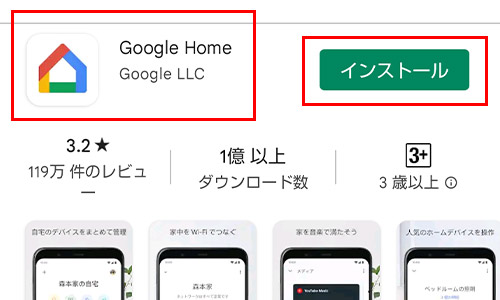
テレビとコンセントにChromecastを接続したら次はセットアップ(初期設定)に進みます。
お手持ちのスマートフォンから、「Google Home」というアプリをインストールします。
アプリの左上「+ボタン」を押し、「デバイスのセットアップ」を選択してください。
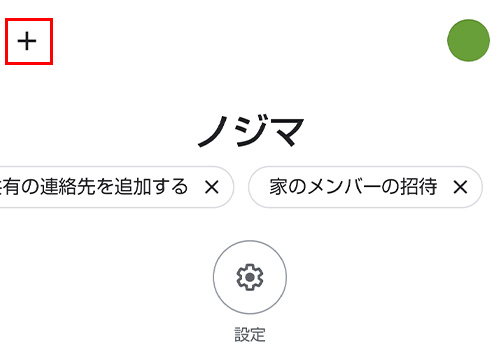
そこから「新しいデバイス」を選択し、スマートフォンの位置情報とbluetoothをオンにします。
そこからしばらくすると、セットアップが完了します。
使用方法
Google Homeによるミラーリング(Androidのみ)
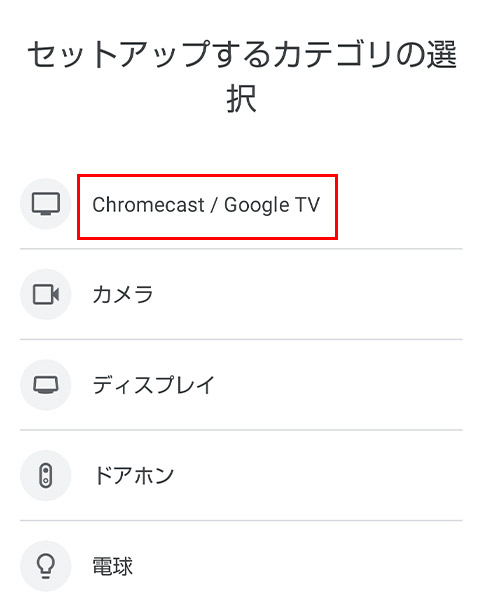
アプリから、ミラーリングしたいデバイスを選択し、「画面をキャスト」を選択すると、スマホの画面がミラーリングされます。
(iPhoneをミラーリングするには、非公式のアプリを使用することになります。)
pcのブラウザ画面をミラーリング
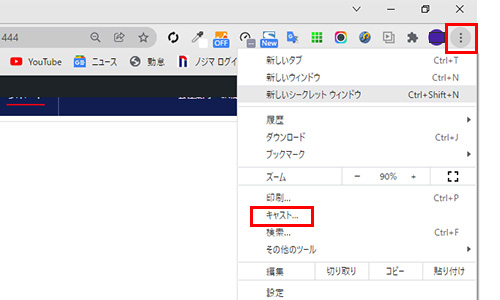
webブラウザ「chrome」の右上の3点マークを押し、「キャスト」を選択。映したいデバイスを選択すると、Chromeの画面がミラーリングされます。
各アプリからミラーリング
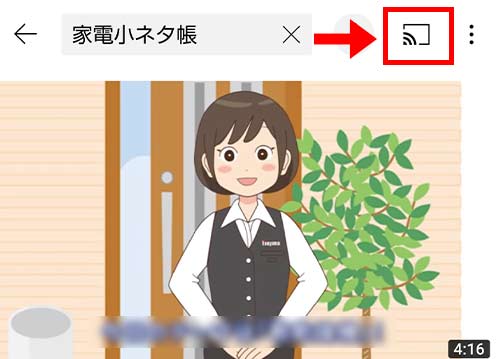
YoutubeやNetflixなどの動画アプリや、SpotifyやAmazon Musicなどの音楽再生アプリでもChromecastが使用できます。
各アプリのキャストマークを選択し、映し出すデバイスを選択すると、画面に映し出すことができます。
その際、スマートフォンがリモコン代わりになります。
Chromecastのご購入はノジマへ
ここまで紹介してきたChromecastはノジマでご購入いただけます。
今回はChromecast チャコール GA00439-JPと Chromecast with Google TV snow GA01919-JPについて紹介します。
この2つのモデルを比較してみましょう。
| 機種 | GA00439-JP | GA01919-JP |
| 発売日 | 2018年10月10日 | 2020年11月25日 |
| リモコン | × | ◯ |
| スマホ | 必須 | なしでも操作可能 |
| 画質 | フルHD | 4K(テレビが対応していることが必要) |
記事を読んで興味が湧いた方はぜひお近くのノジマまでお問い合わせ下さい。
お客様のライフスタイルに適したchromecastをご案内いたします。
Chromecast(クロームキャスト)チャコール GA00439-JP
2018年10月10日発売。
第3世代となるフルHD対応のChromecast。
映画やライブ配信、YouTubeなど、家族それぞれの端末からテレビにストリーミングすることができます。
テレビのHDMI端子に差し込み電源を入れた後はスマートフォンをタップするだけです。
ストリーミング中でもスマートフォンは通常どおりに使用できます。
ChromecastとGoogle Homeの連携により、声だけでテレビを操作することも可能です。
Chromecast(クロームキャスト)with Google TV snow GA01919-JP
2020年11月25日発売。
視聴するエンターテイメント作品を最大 4K HDR でストリーミングすることが可能になりました。
リモコン付きとなり、単体での起動ができます。
もちろん従来どおりスマホアプリ経由で操作が可能です。
利用中のストリーミング サービスのコンテンツがひとつの画面にまとめて表示されるので、見たいコンテンツを簡単に見つけることができます。
また、視聴履歴などからあなたへのおすすめを分析し、作品を紹介してくれます。
おわりに

一家に一つあるだけで老若男女楽しめる!Chromecastを一度使ってみてはいかがでしょう。
ChromecastがあればYouTubeやNetflixなどの動画配信サービスがテレビの大画面で楽しむことができます。
スマートテレビを買うとしたら安いものでも3~4万円はしますが、Chromecastなら5~7千円程度です。
接続・設定も簡単で、操作をスマートフォンなどの使い慣れた端末でできるのも魅力的です。
普段スマートフォンで見ている動画などを、テレビで見れたらいいなって思うことってありますよね。
それを実現してくれるアイテムがChromecastです。
この機会にぜひお近くのノジマに立ち寄ってChromecastについてお尋ねください。



















